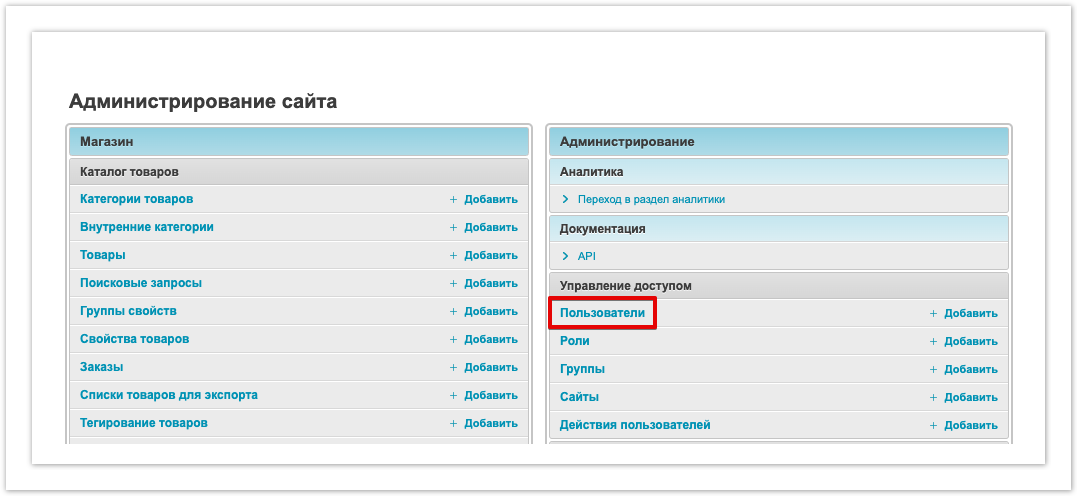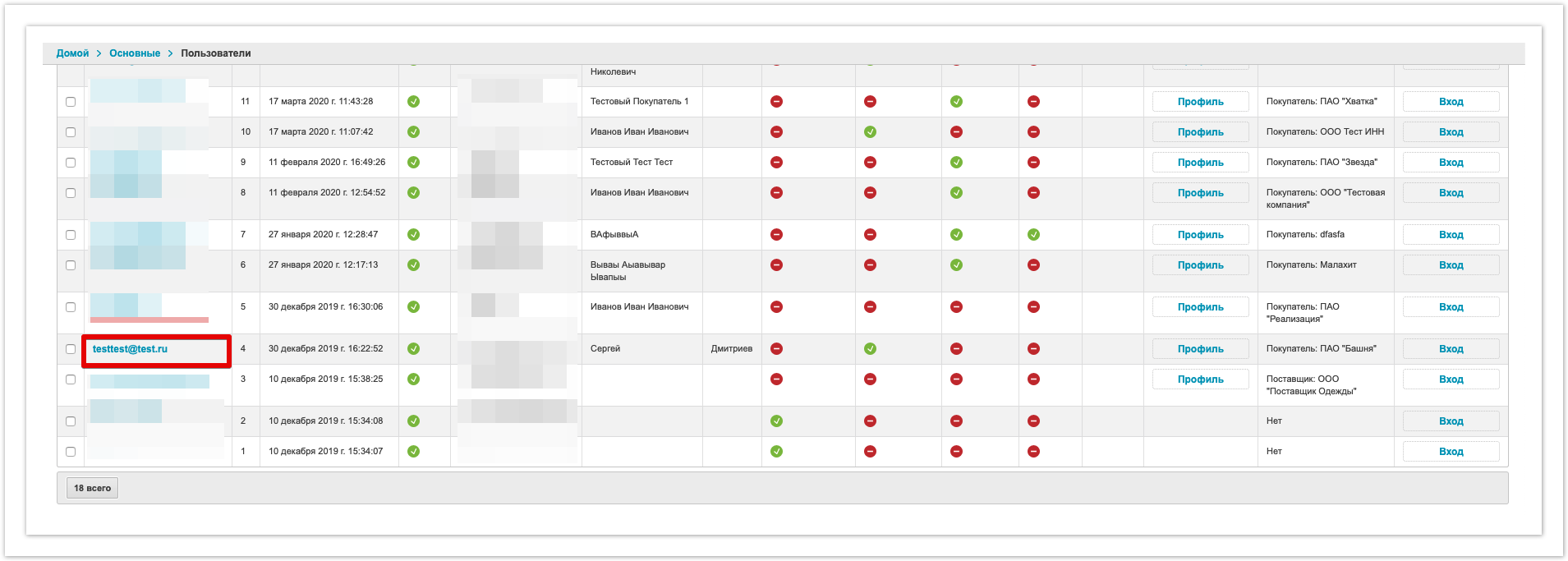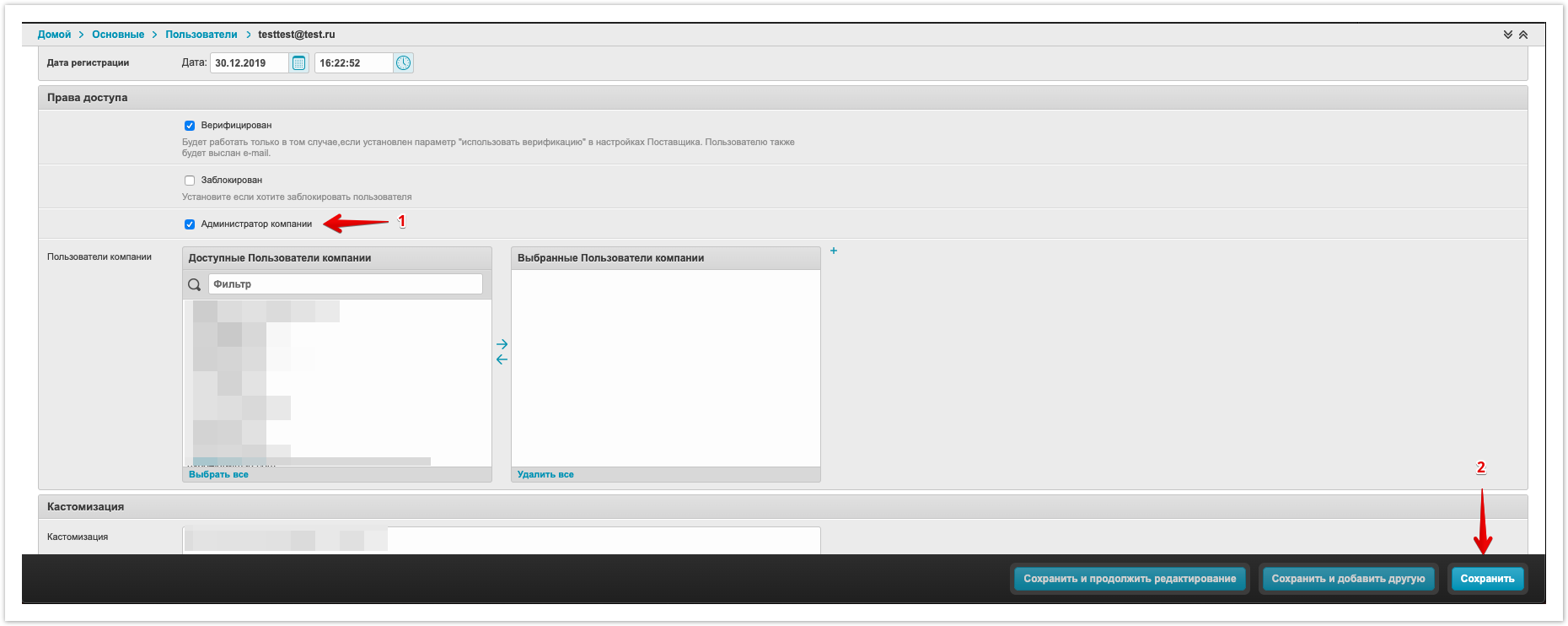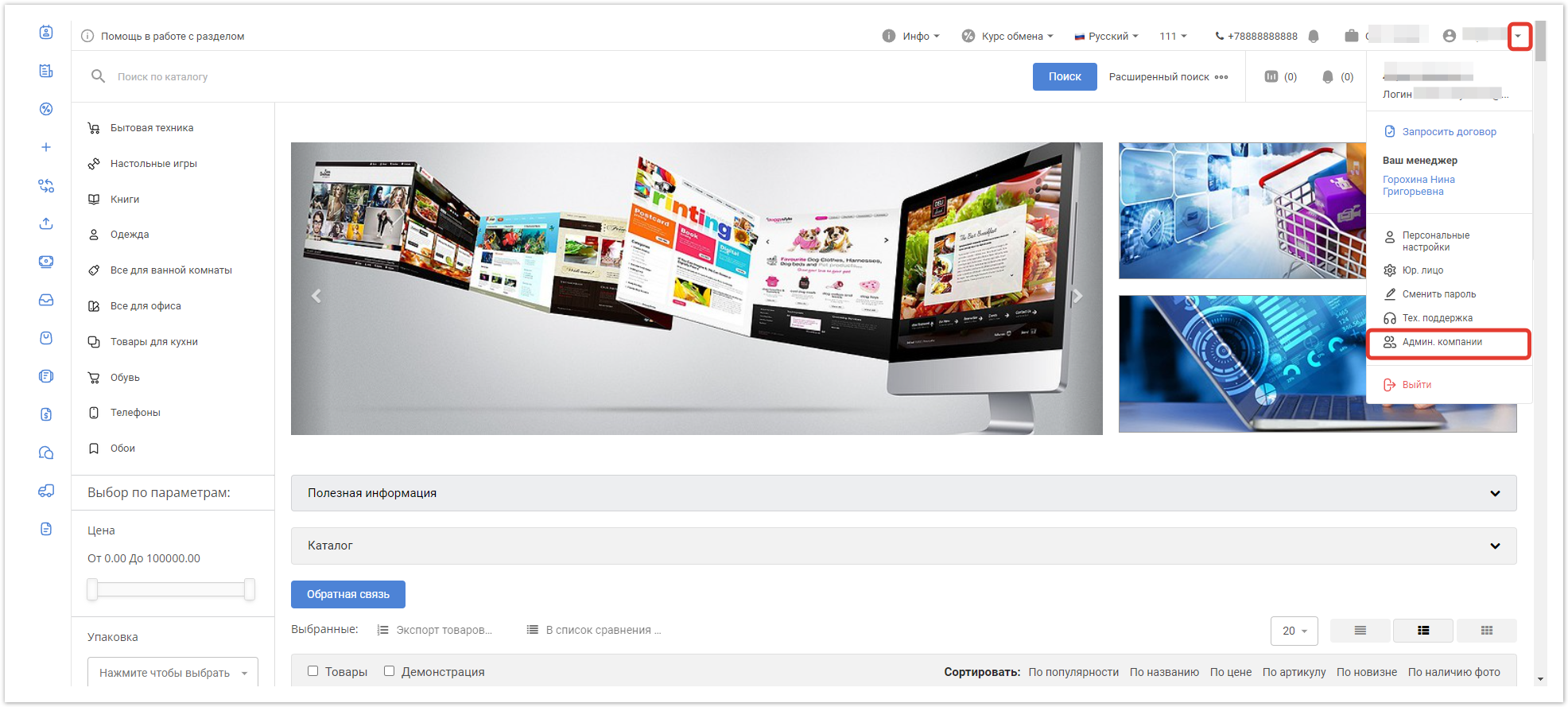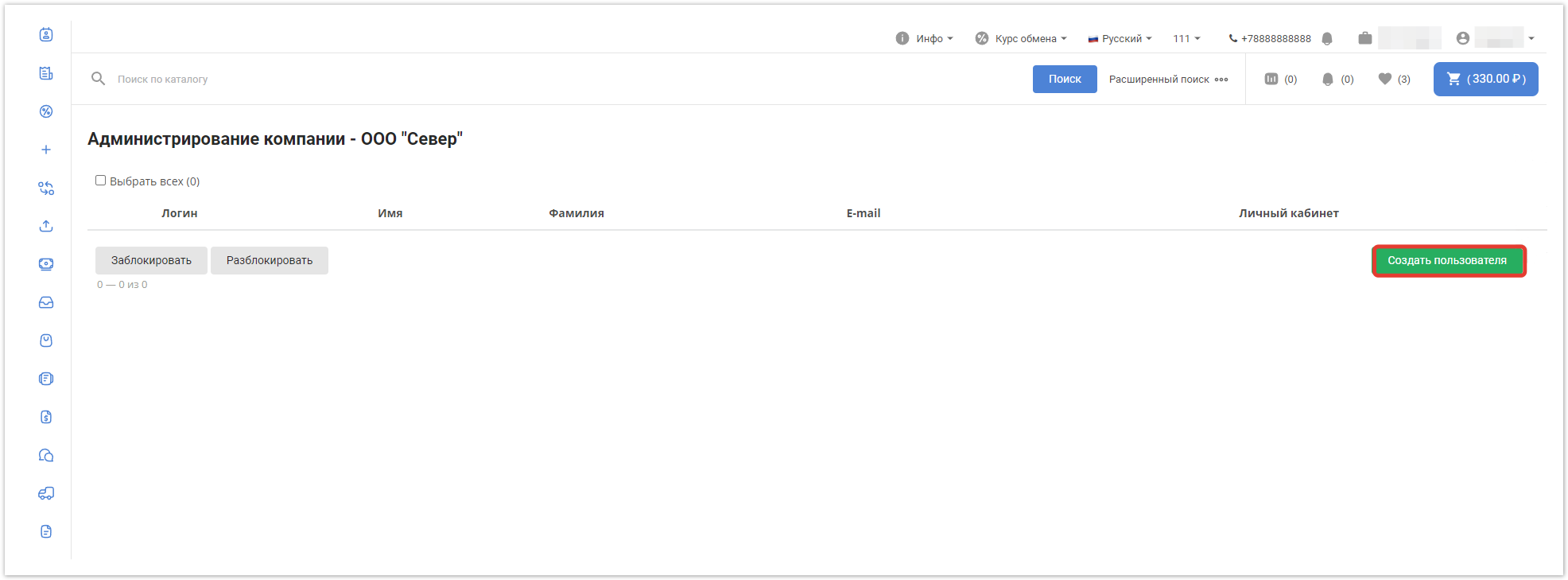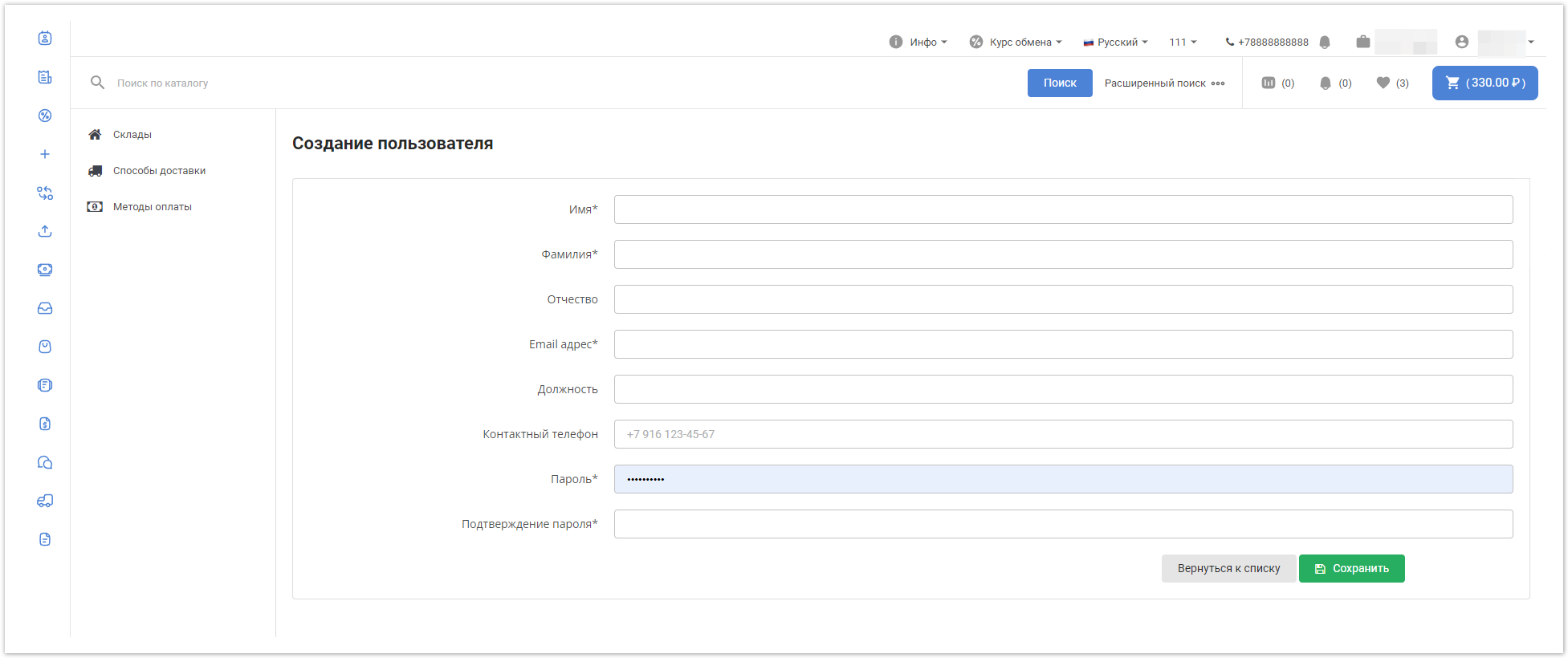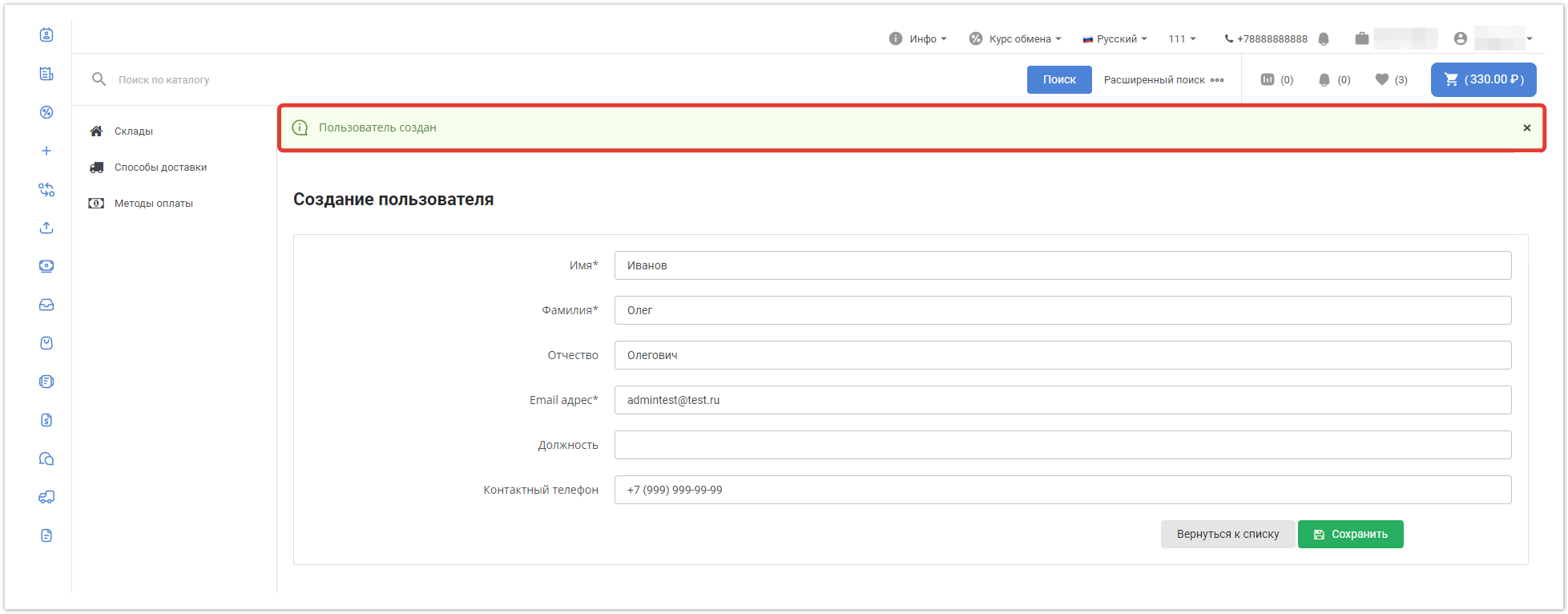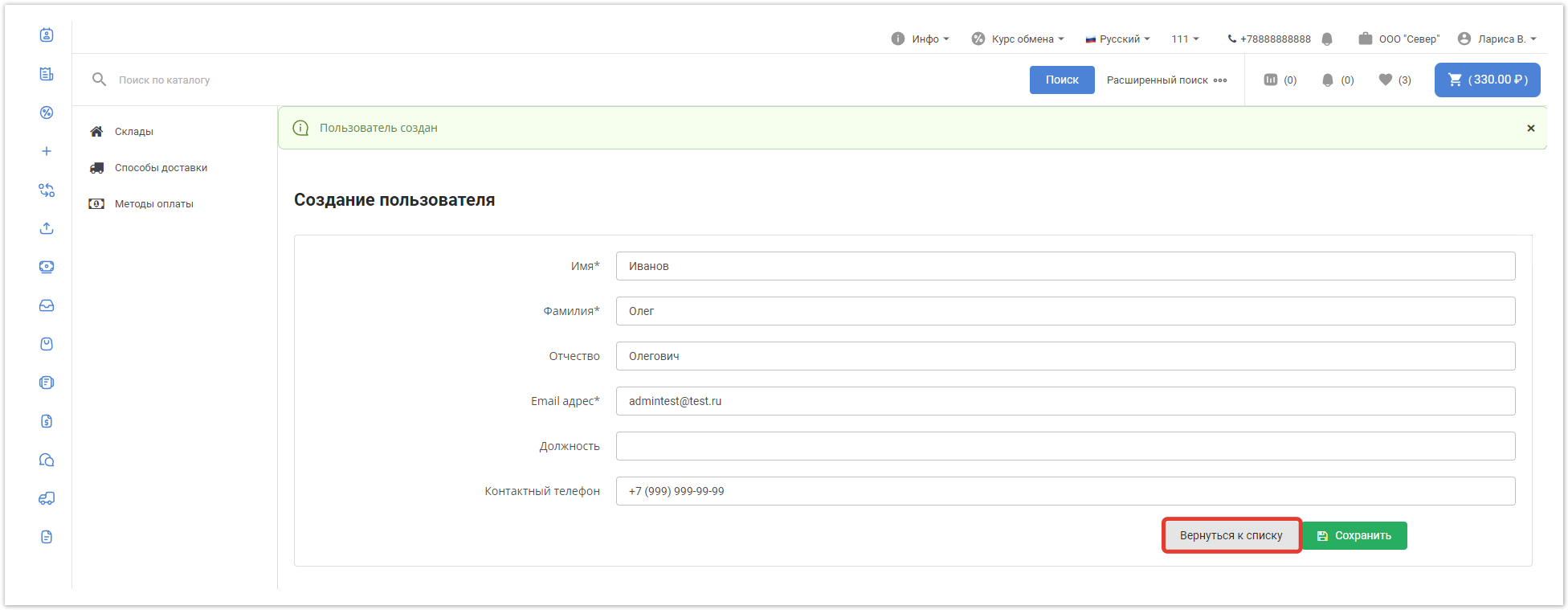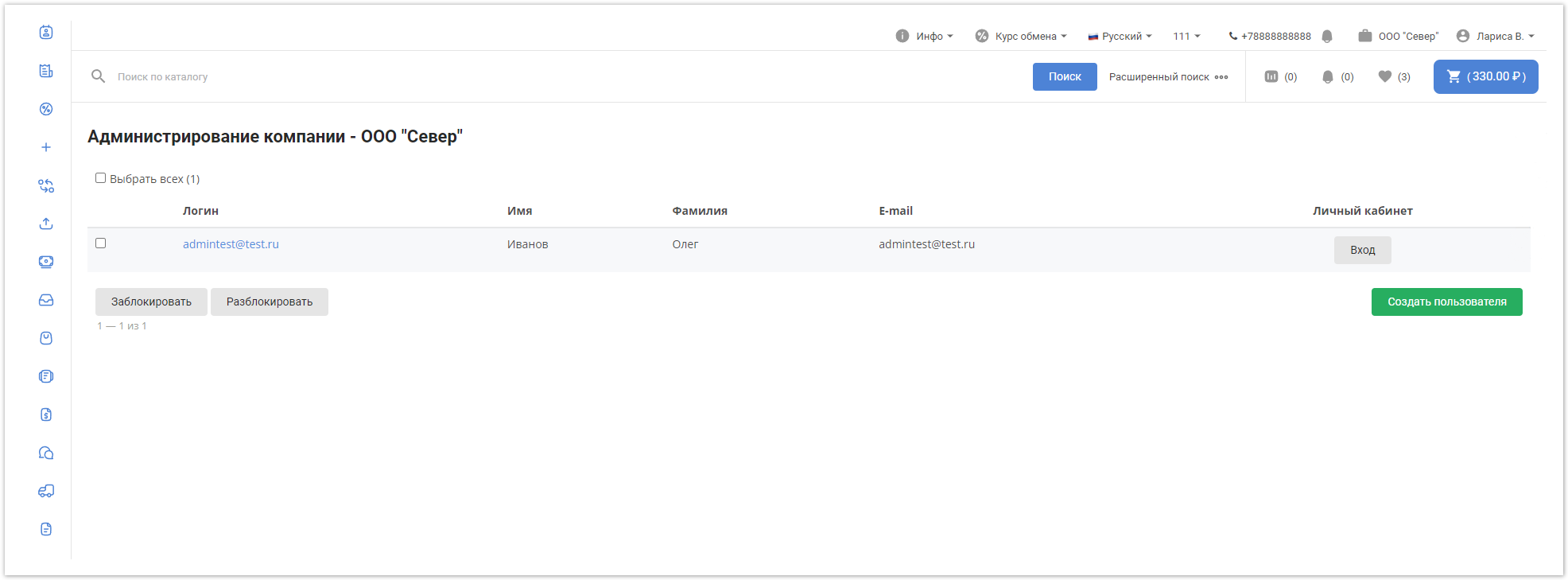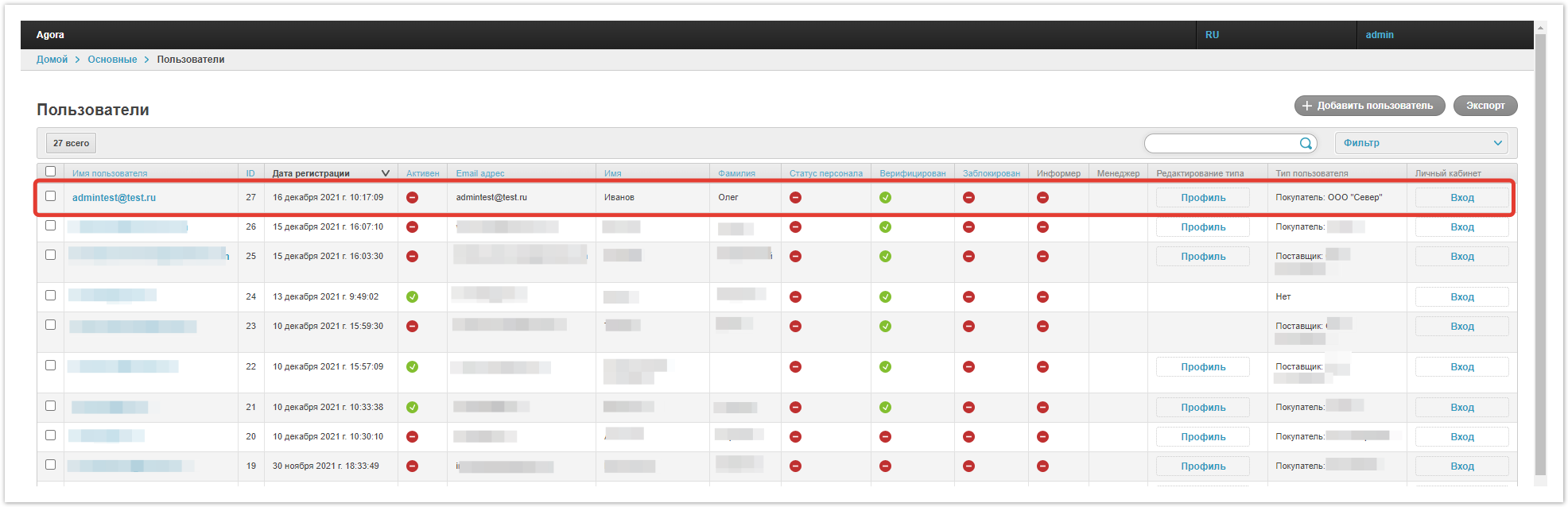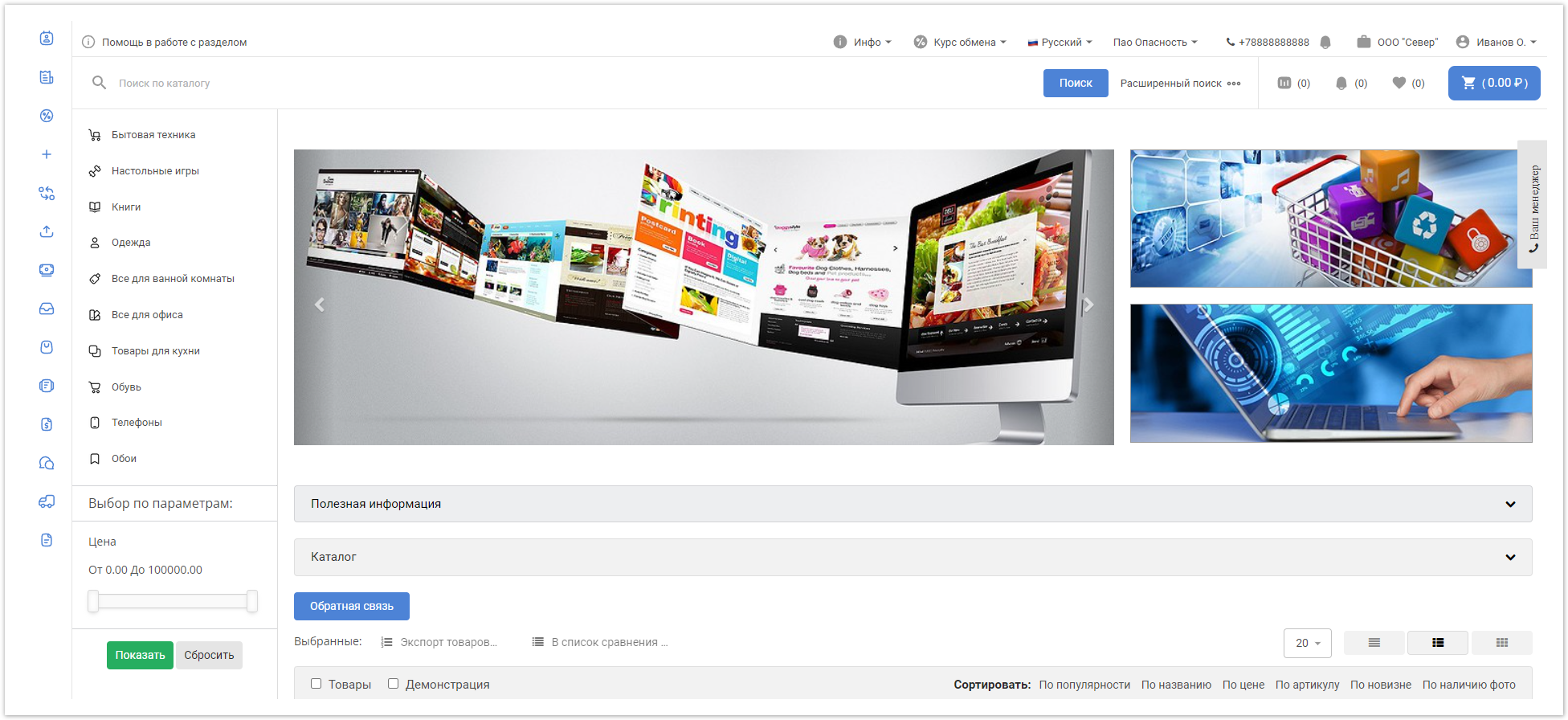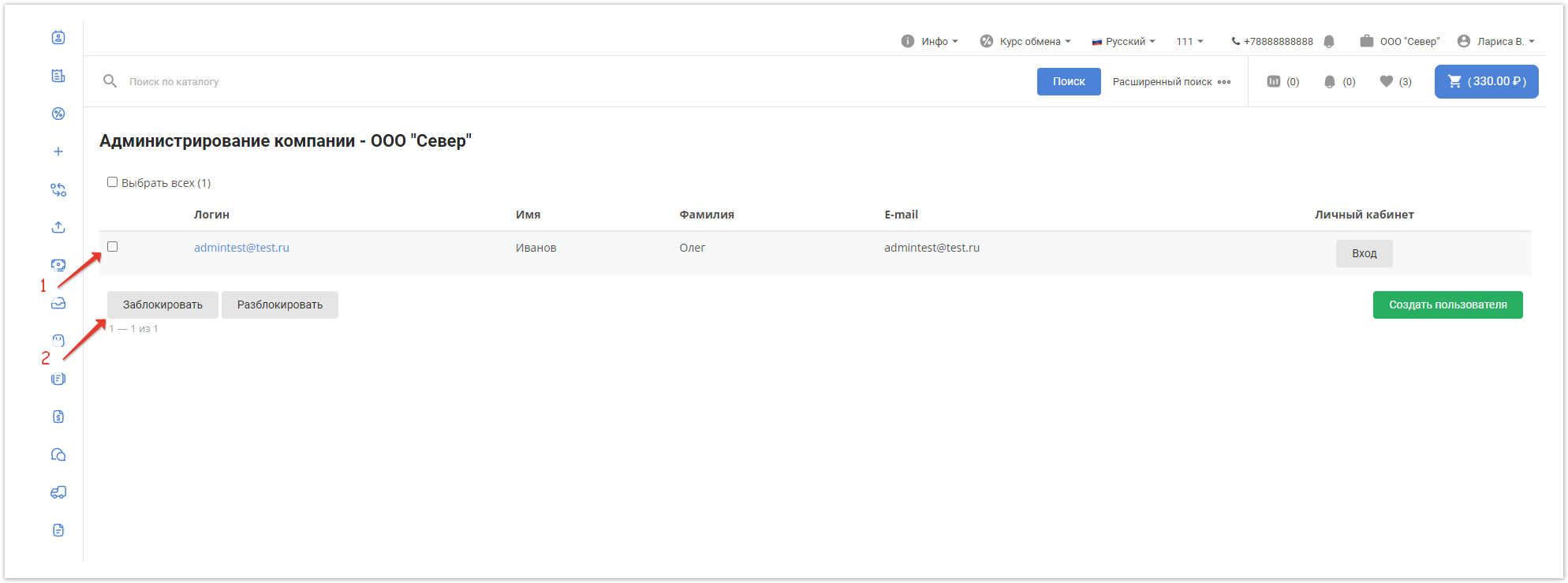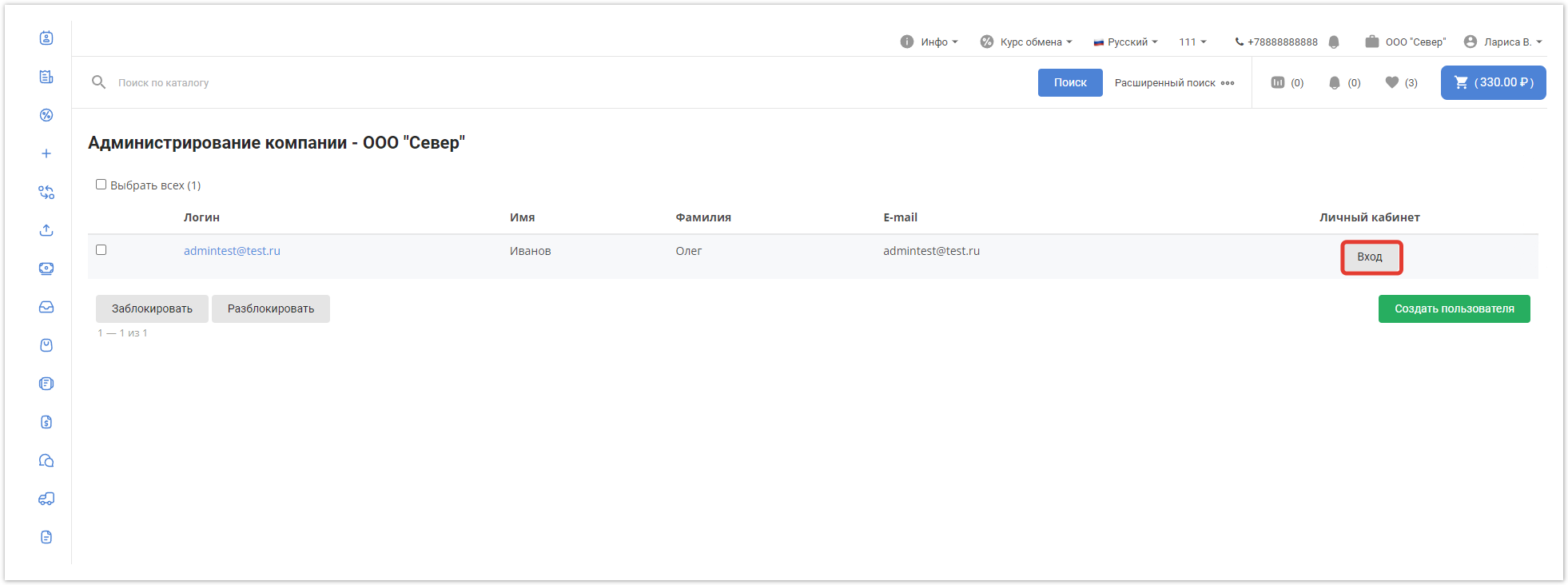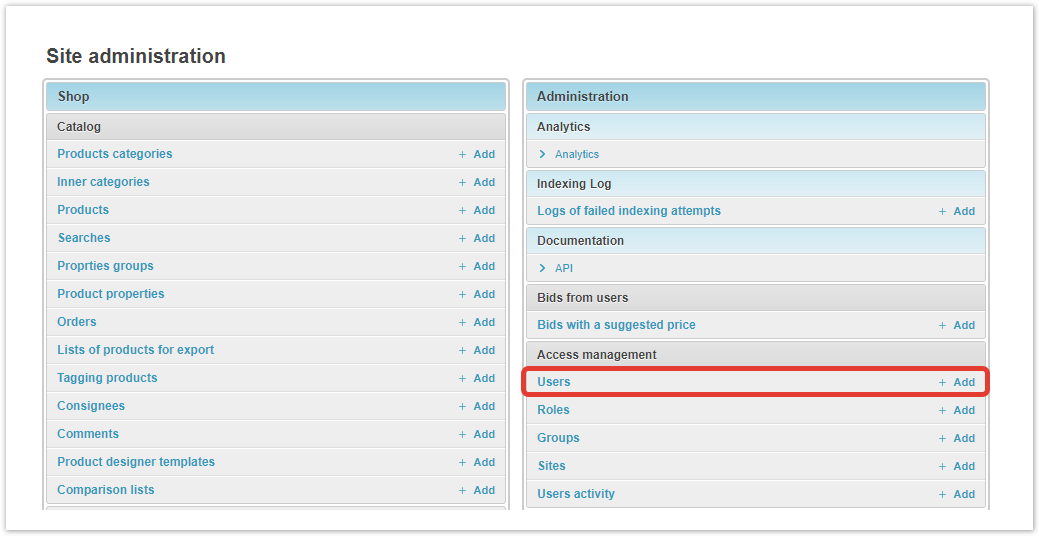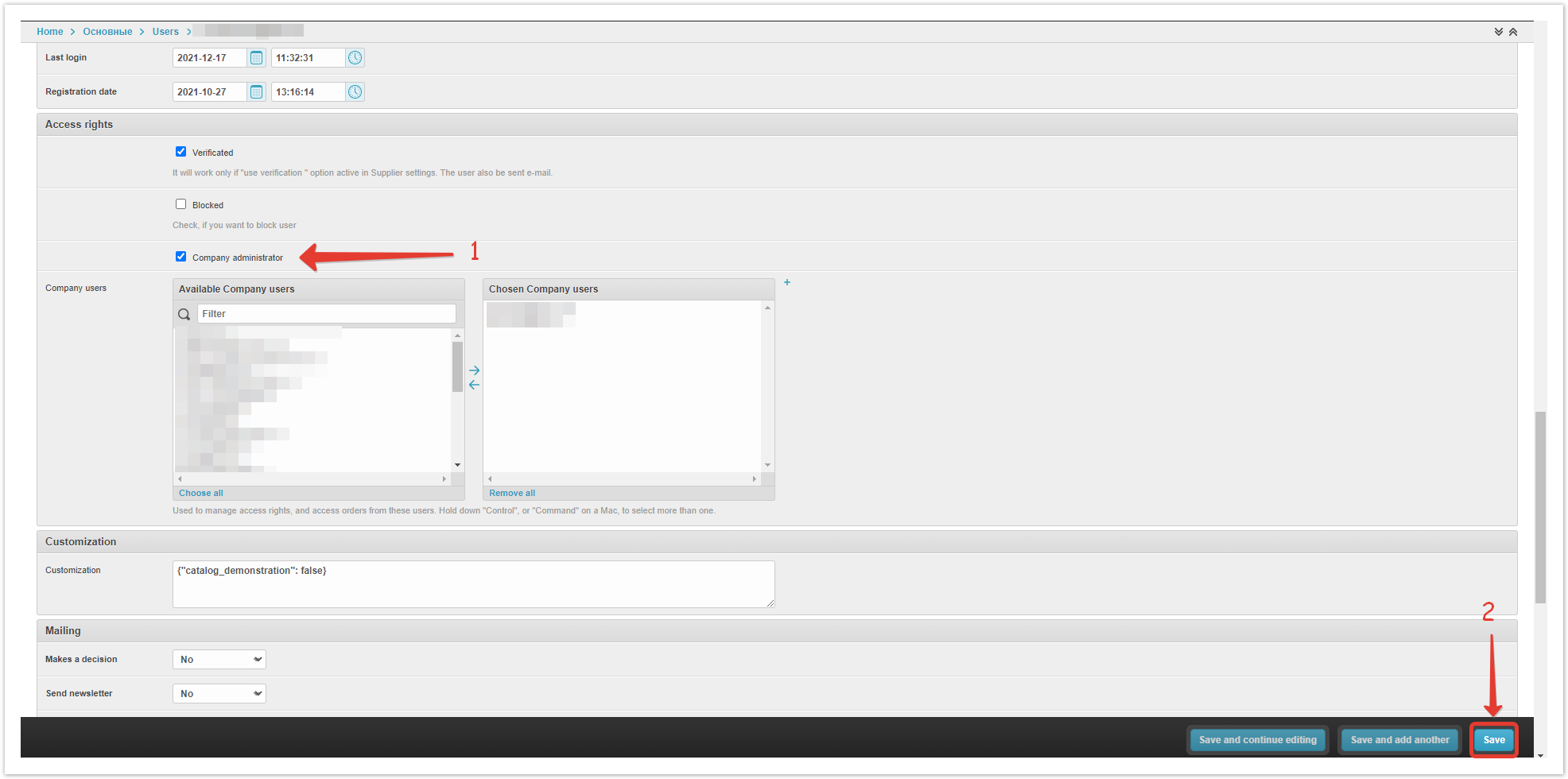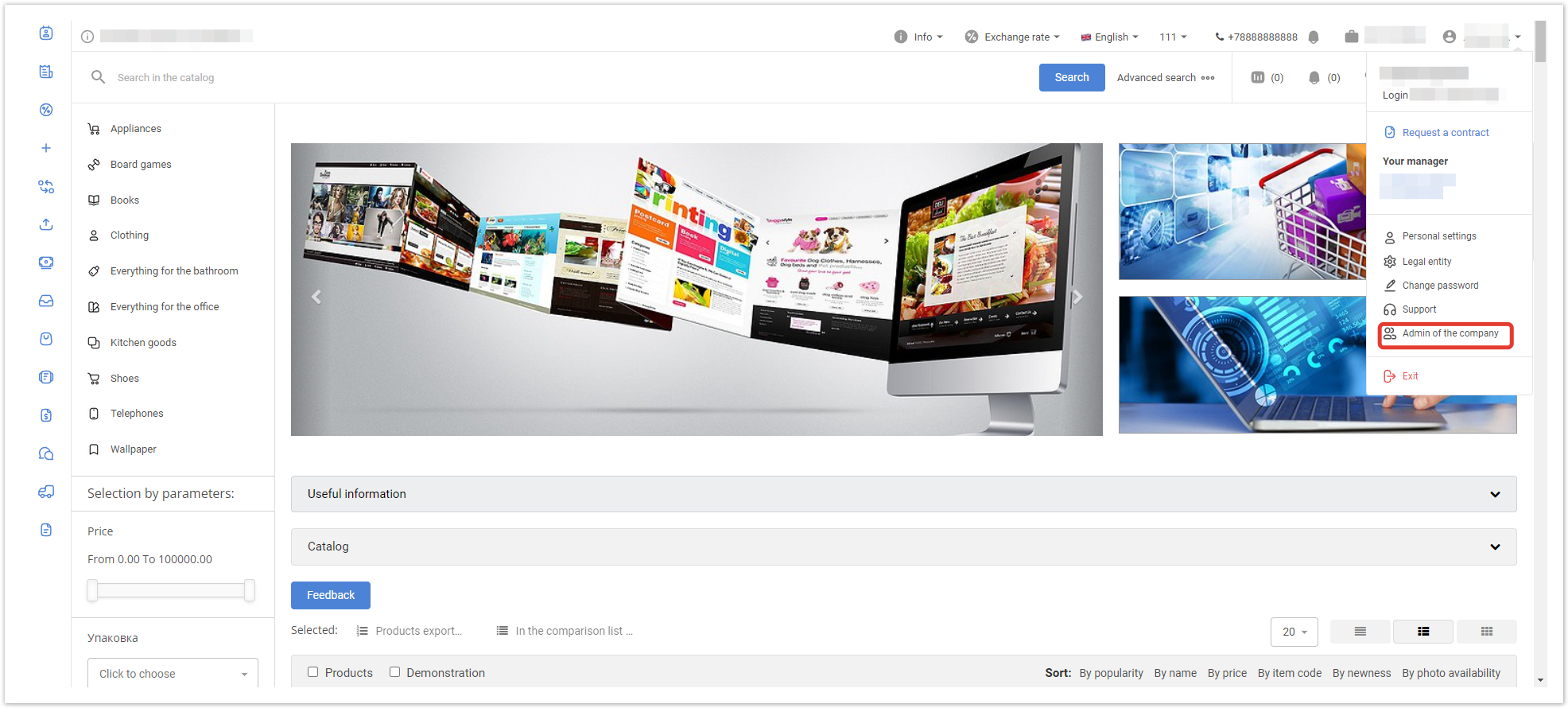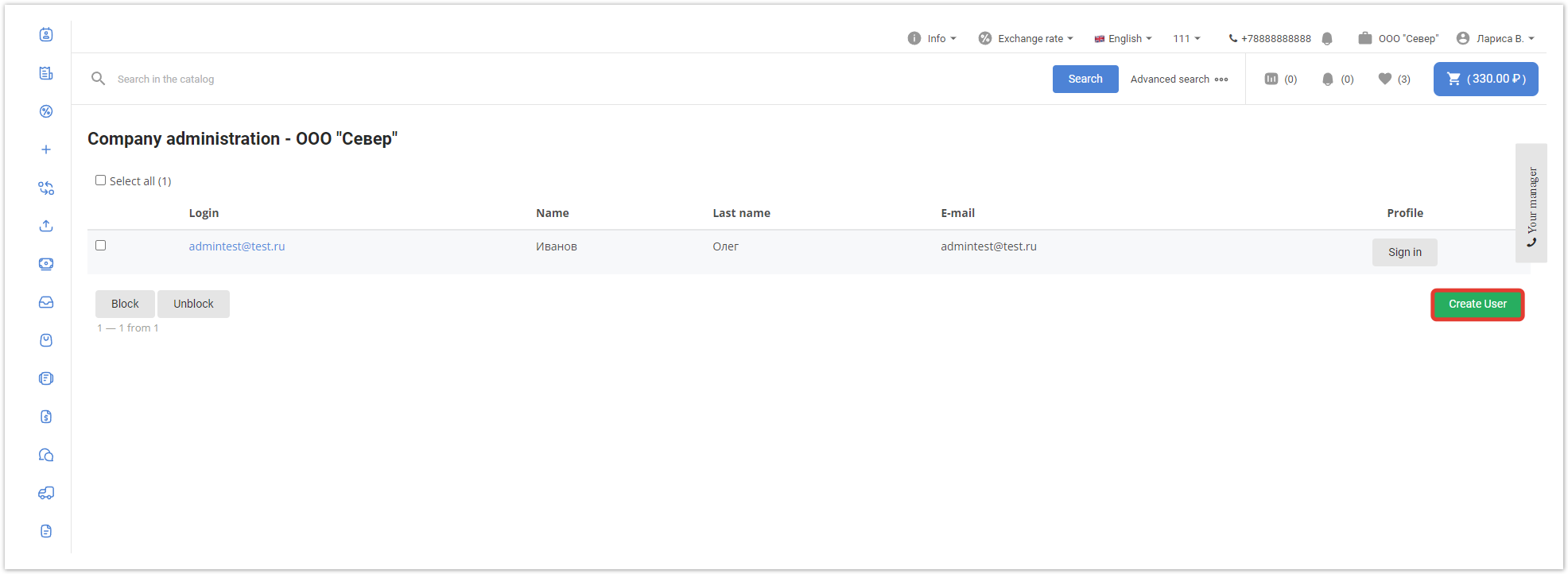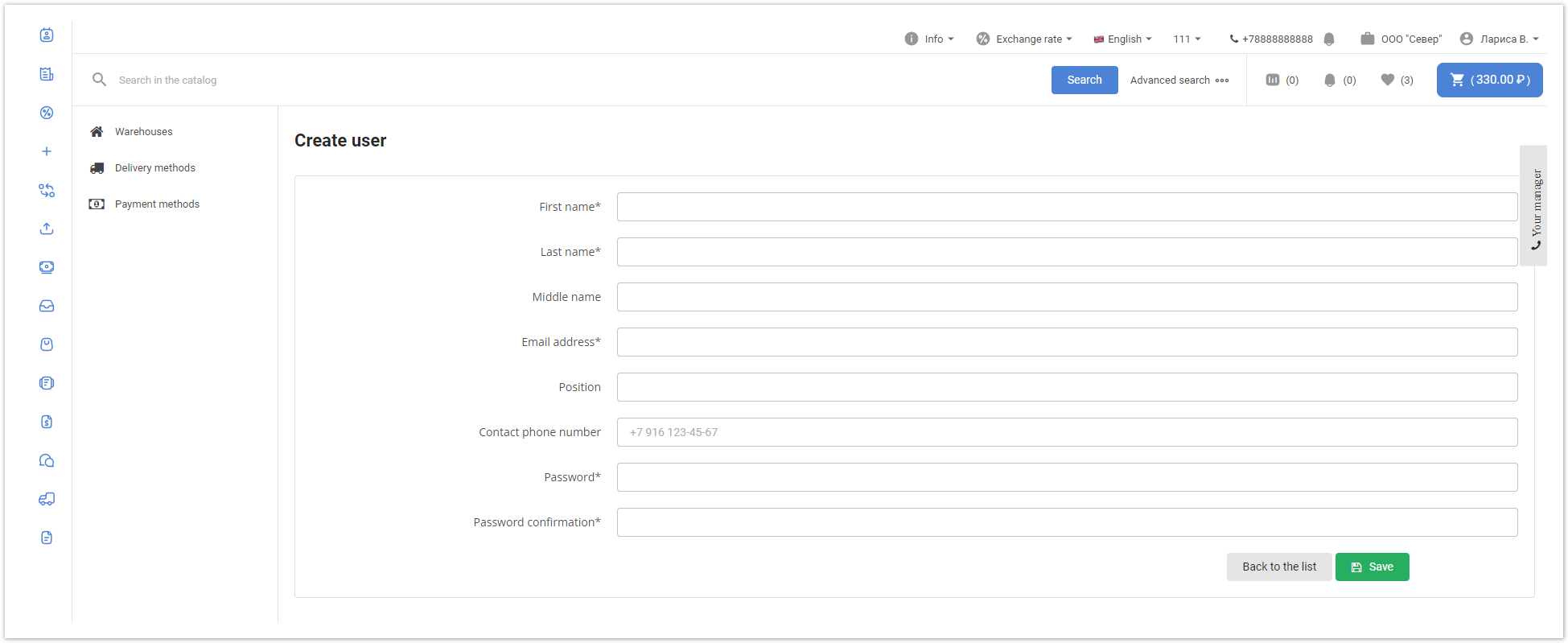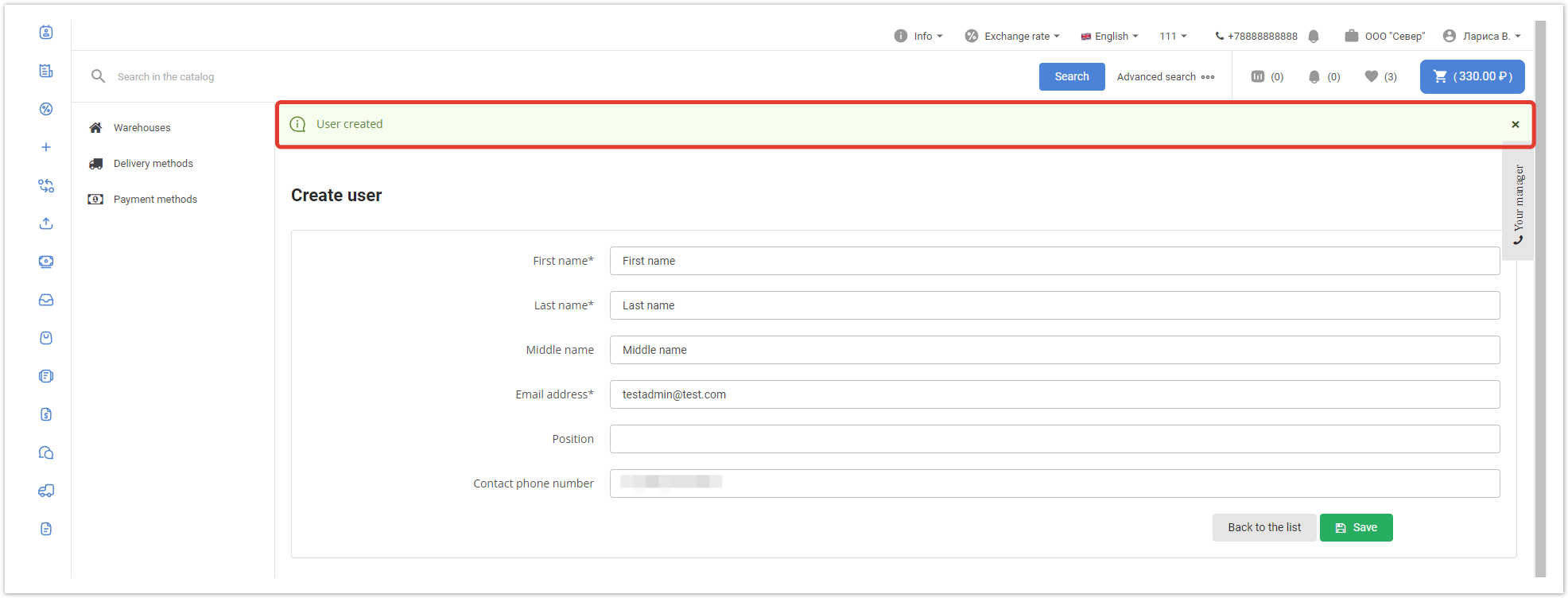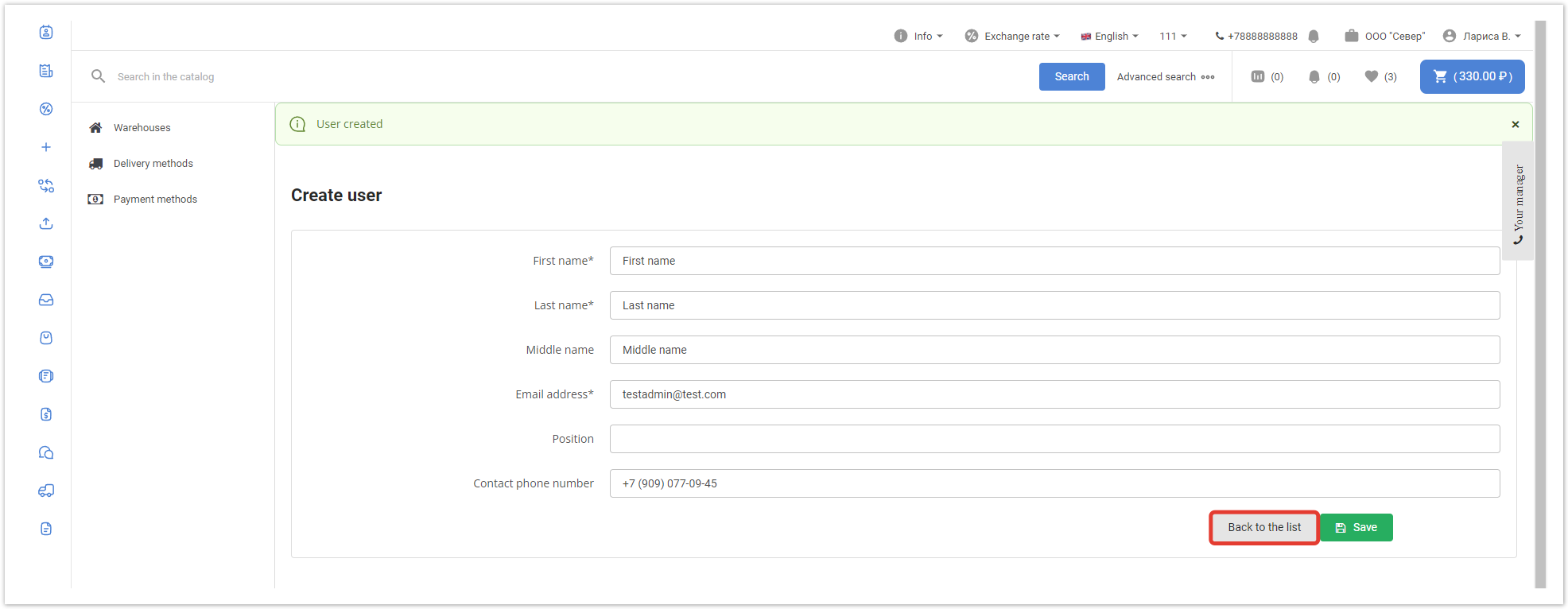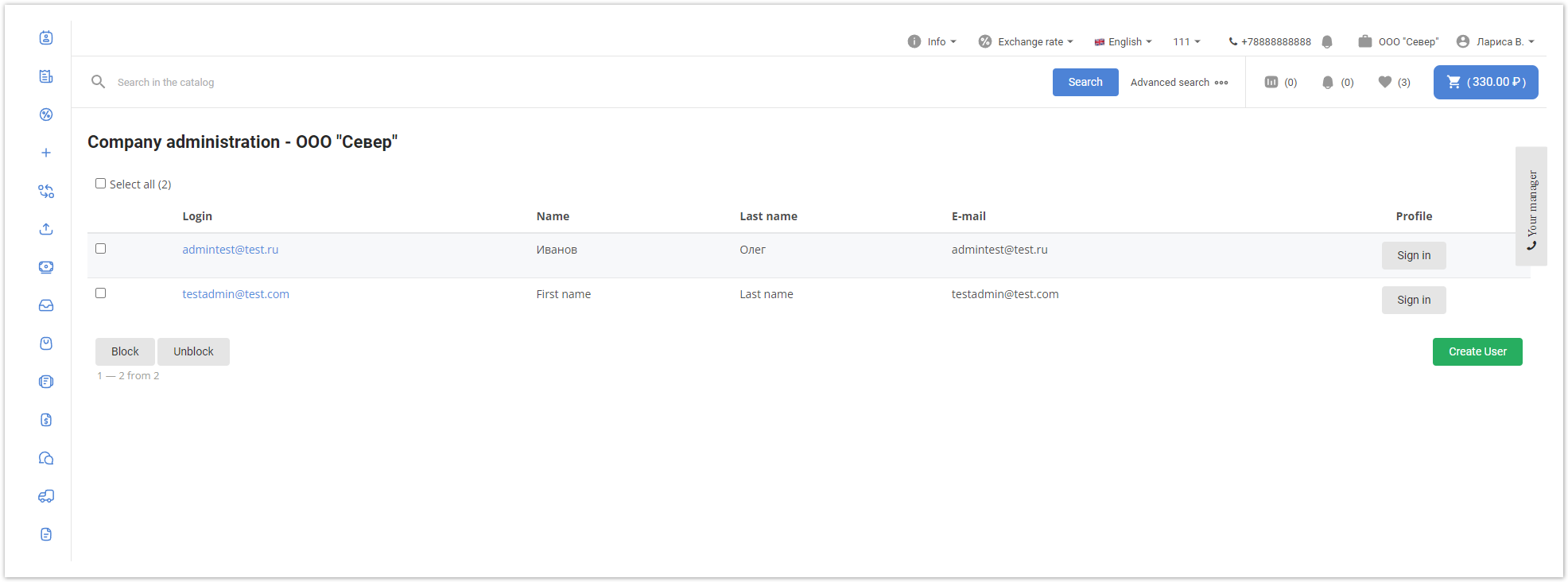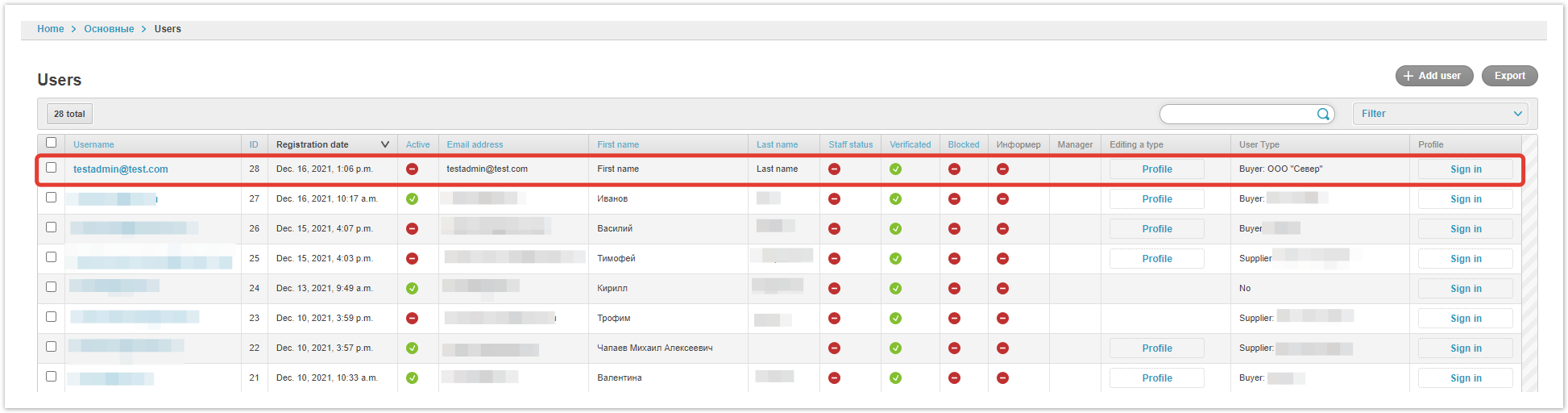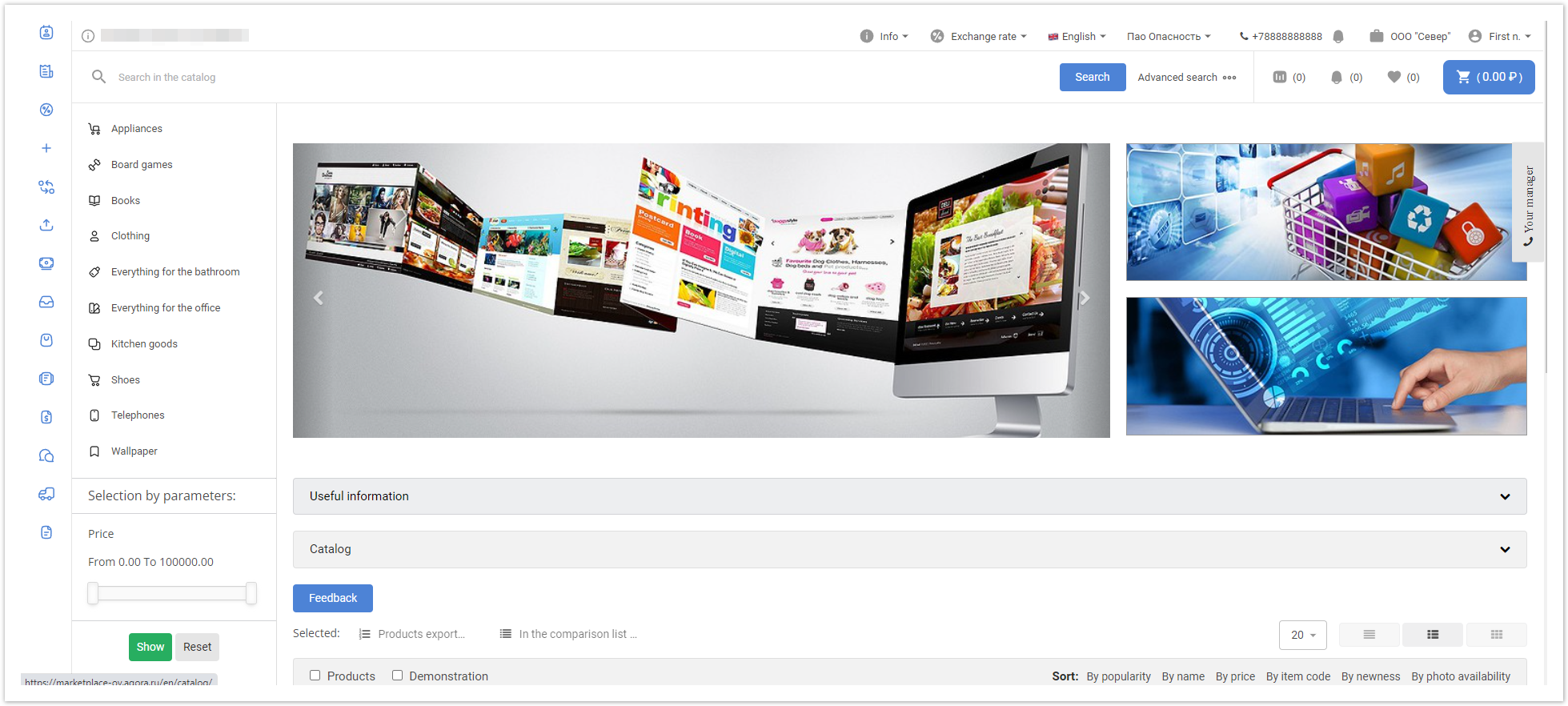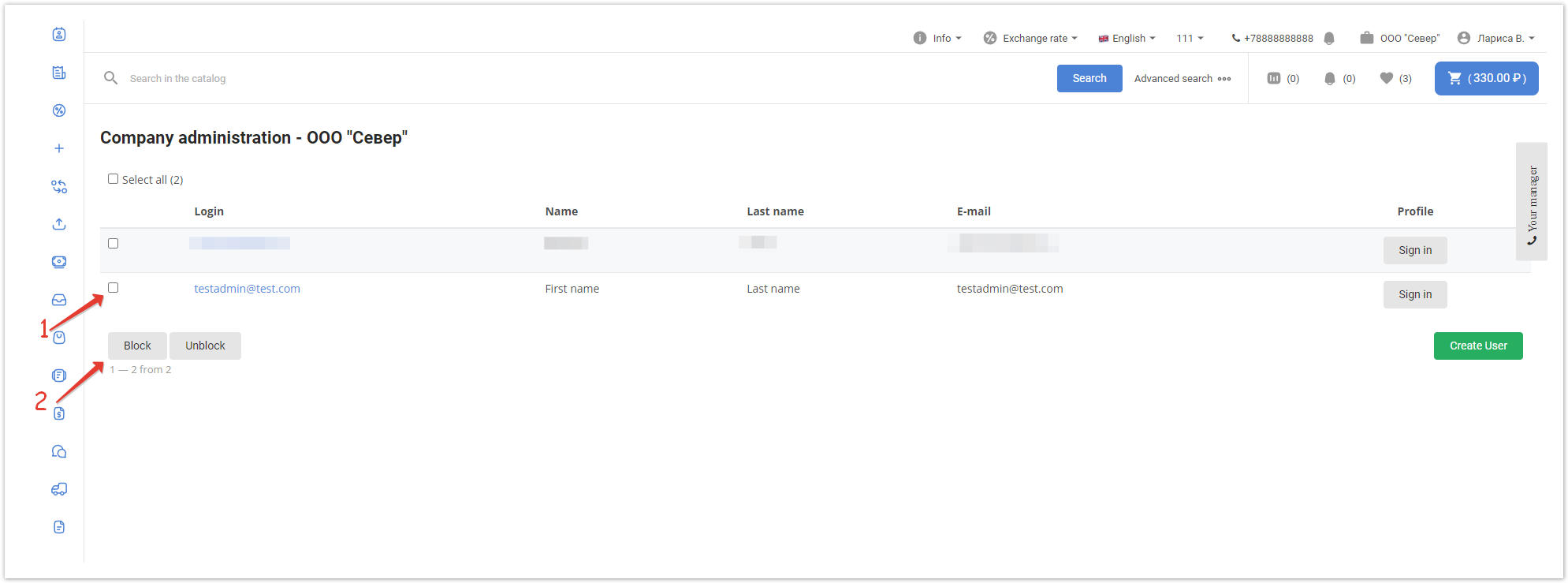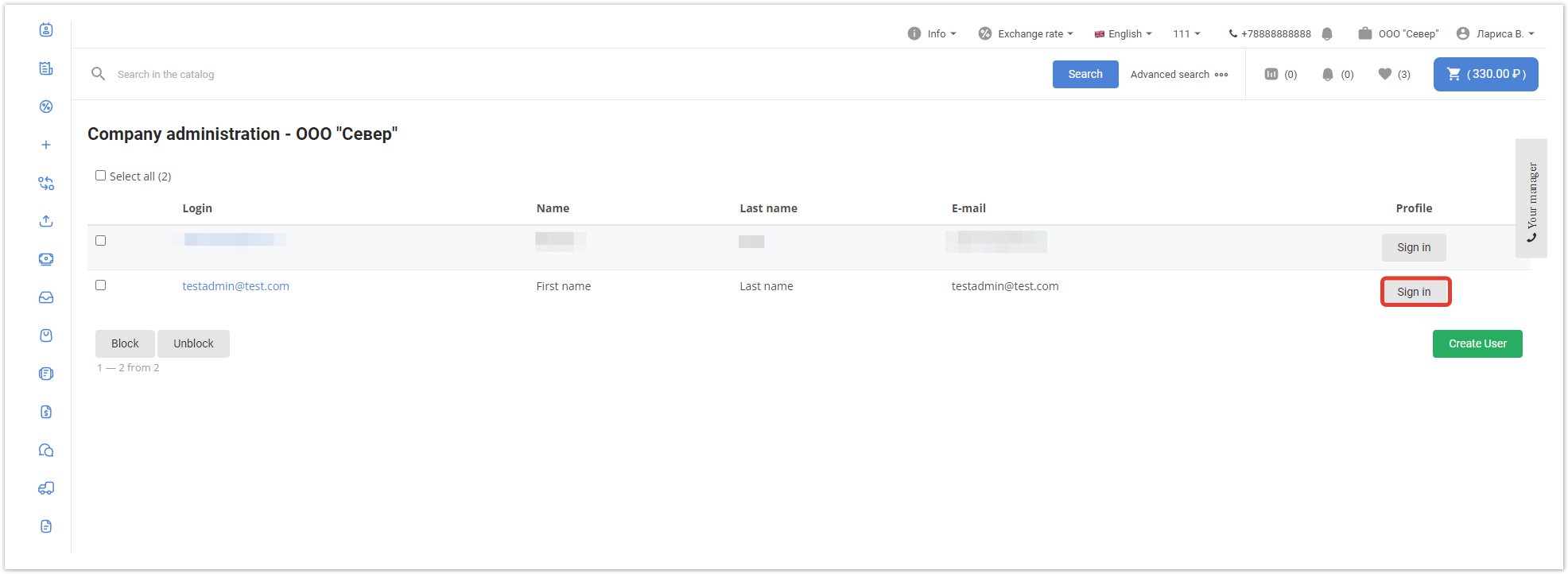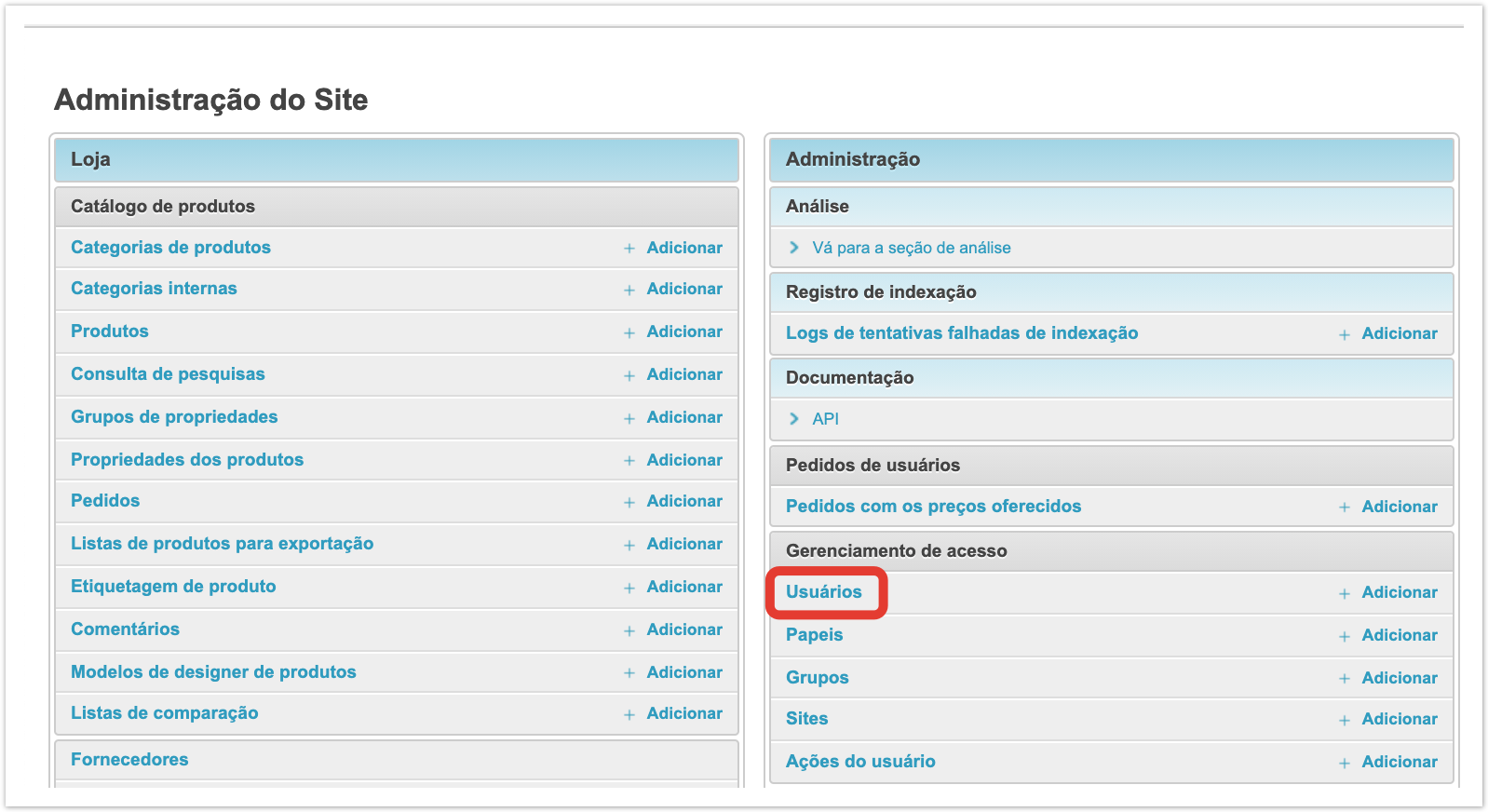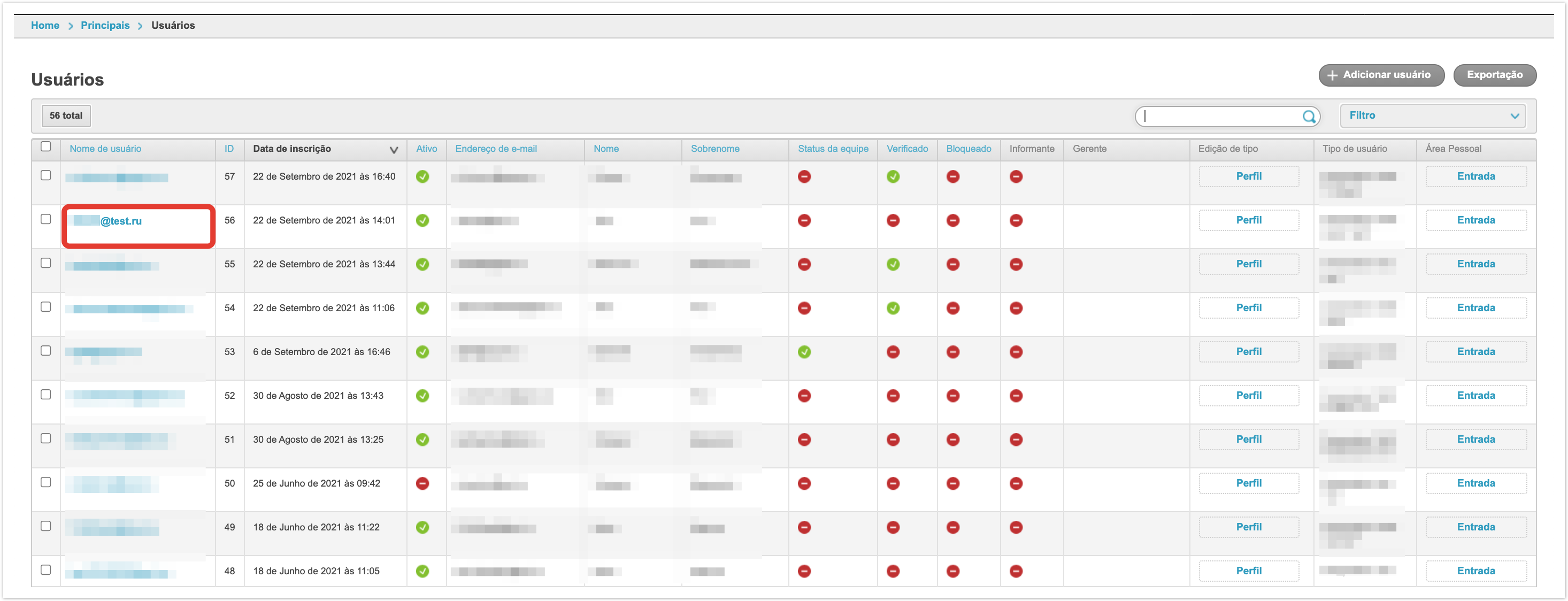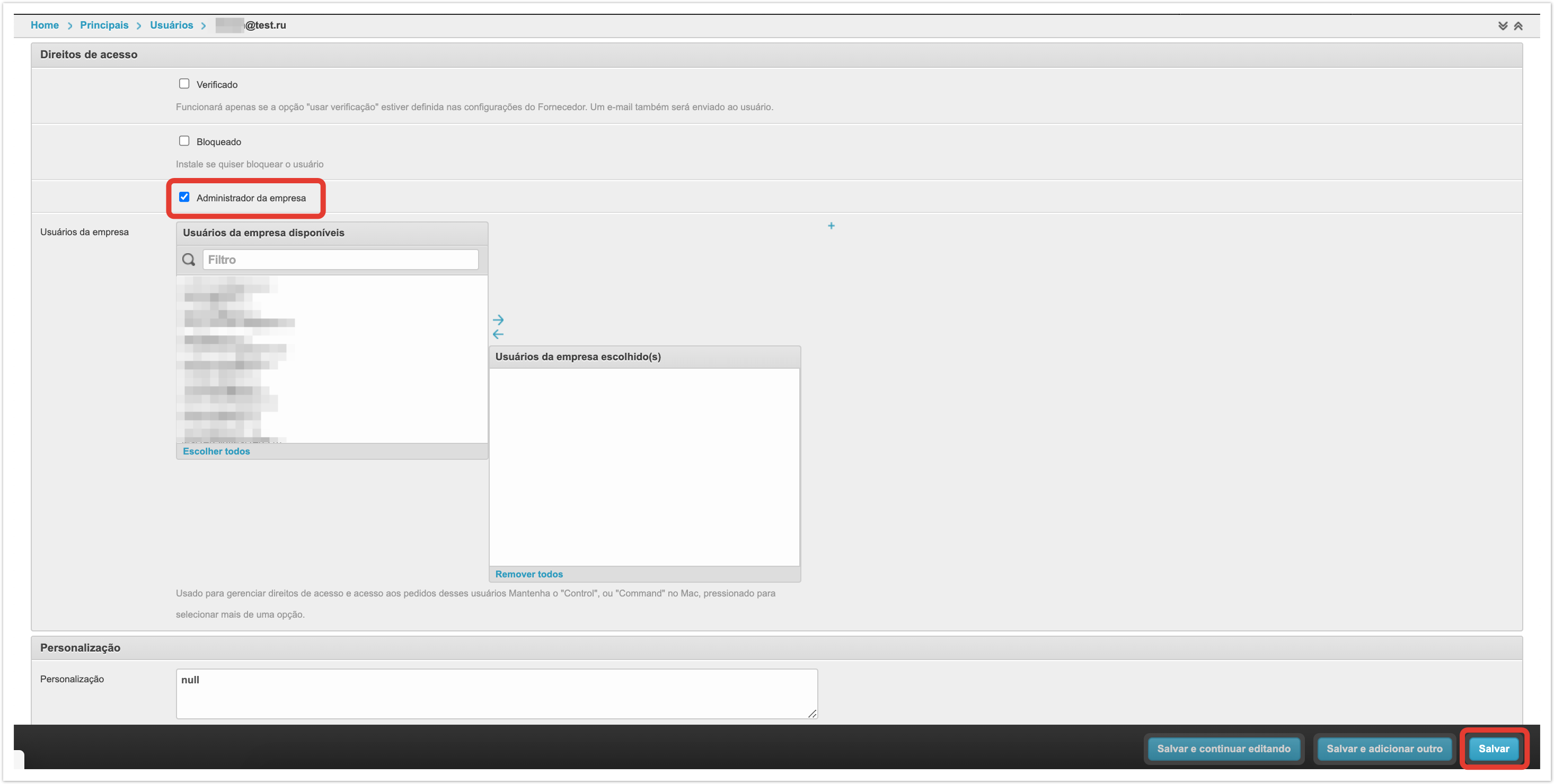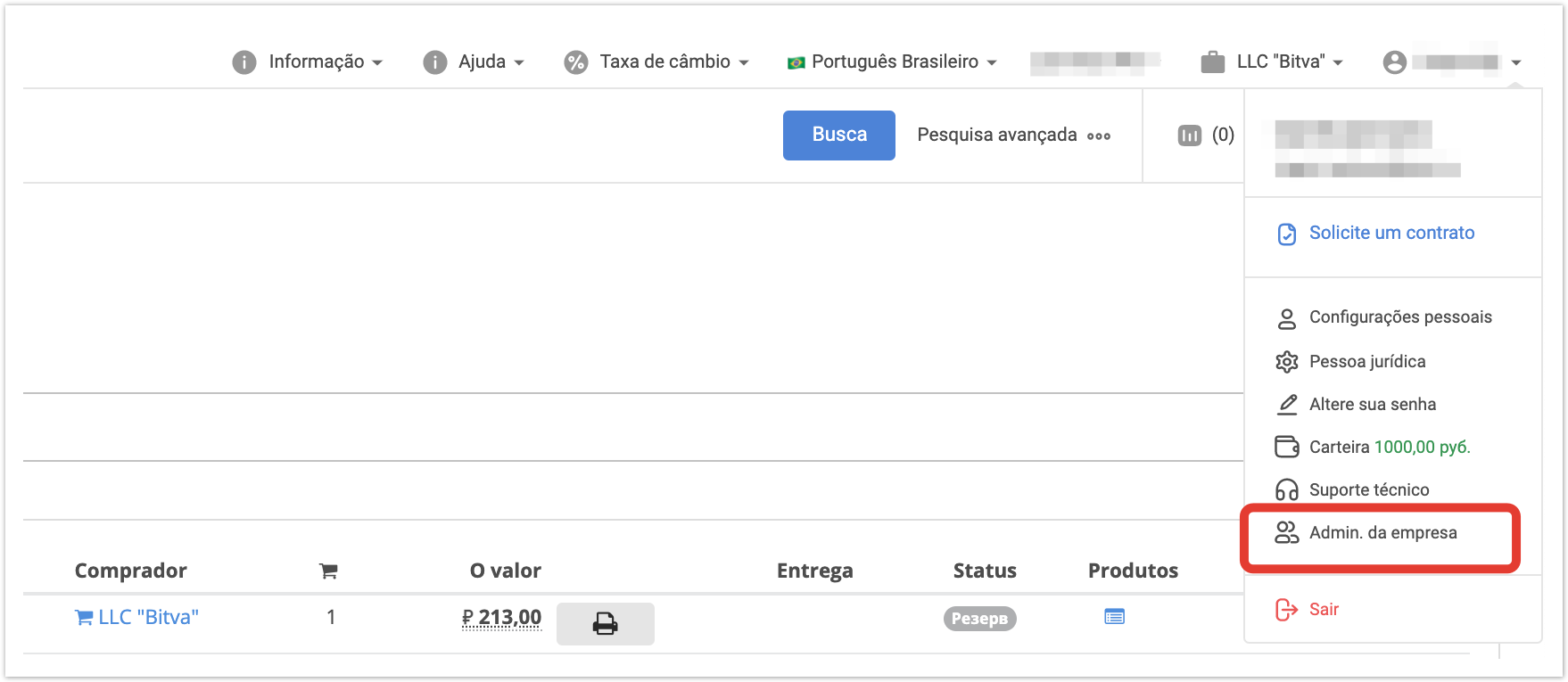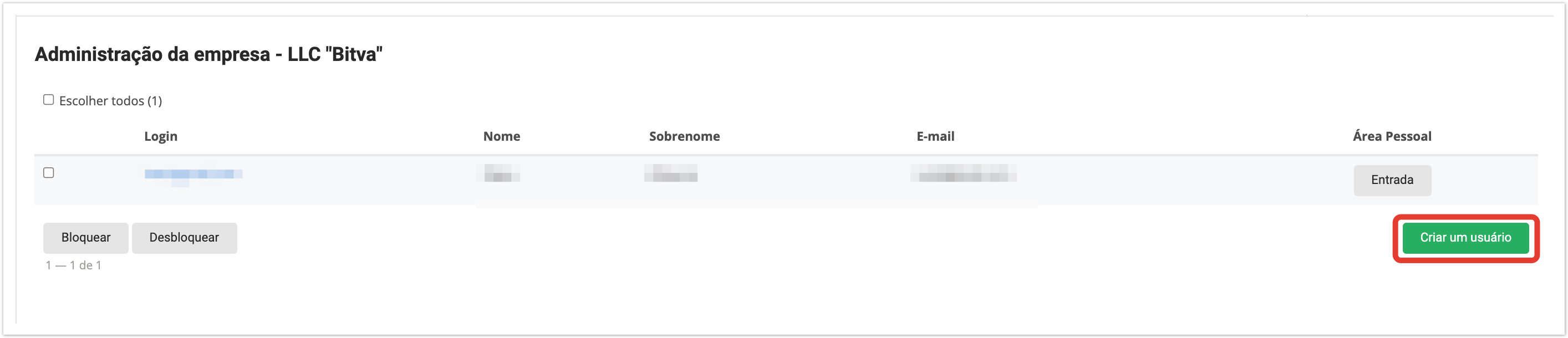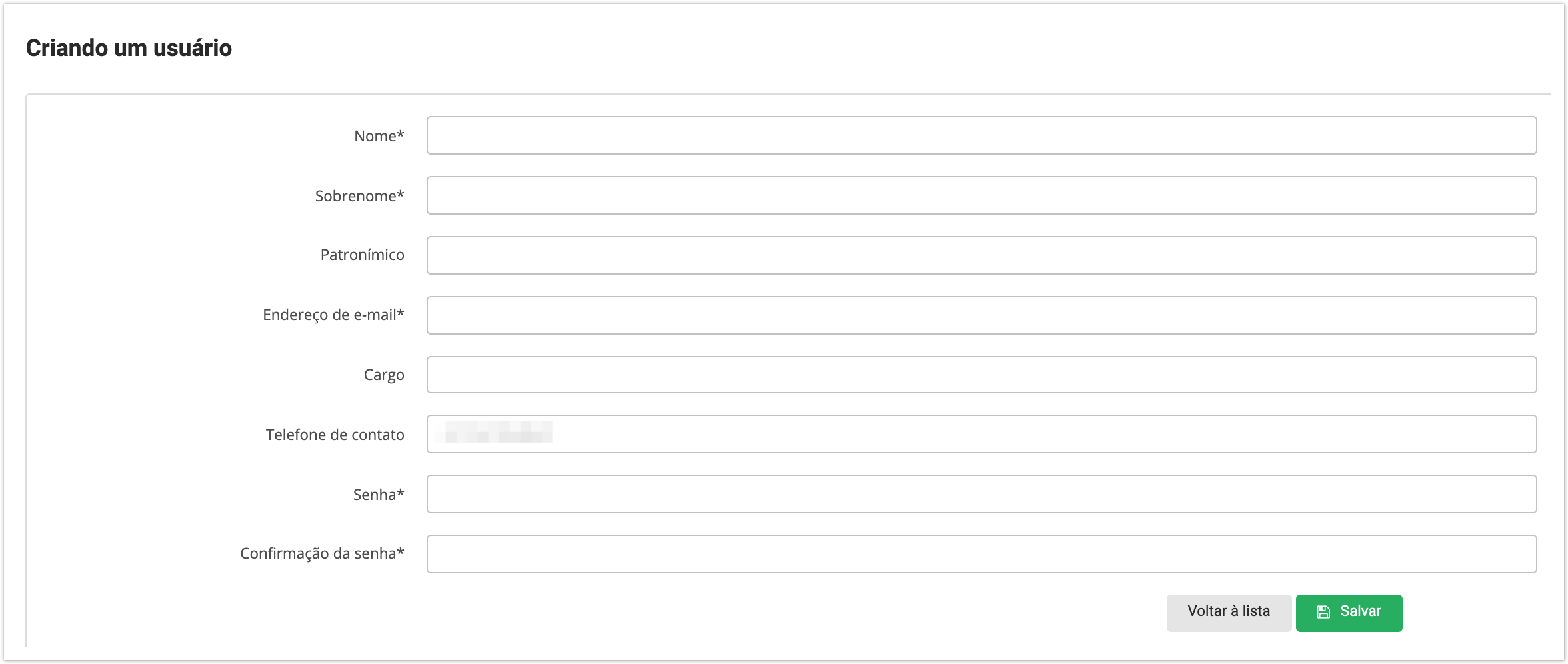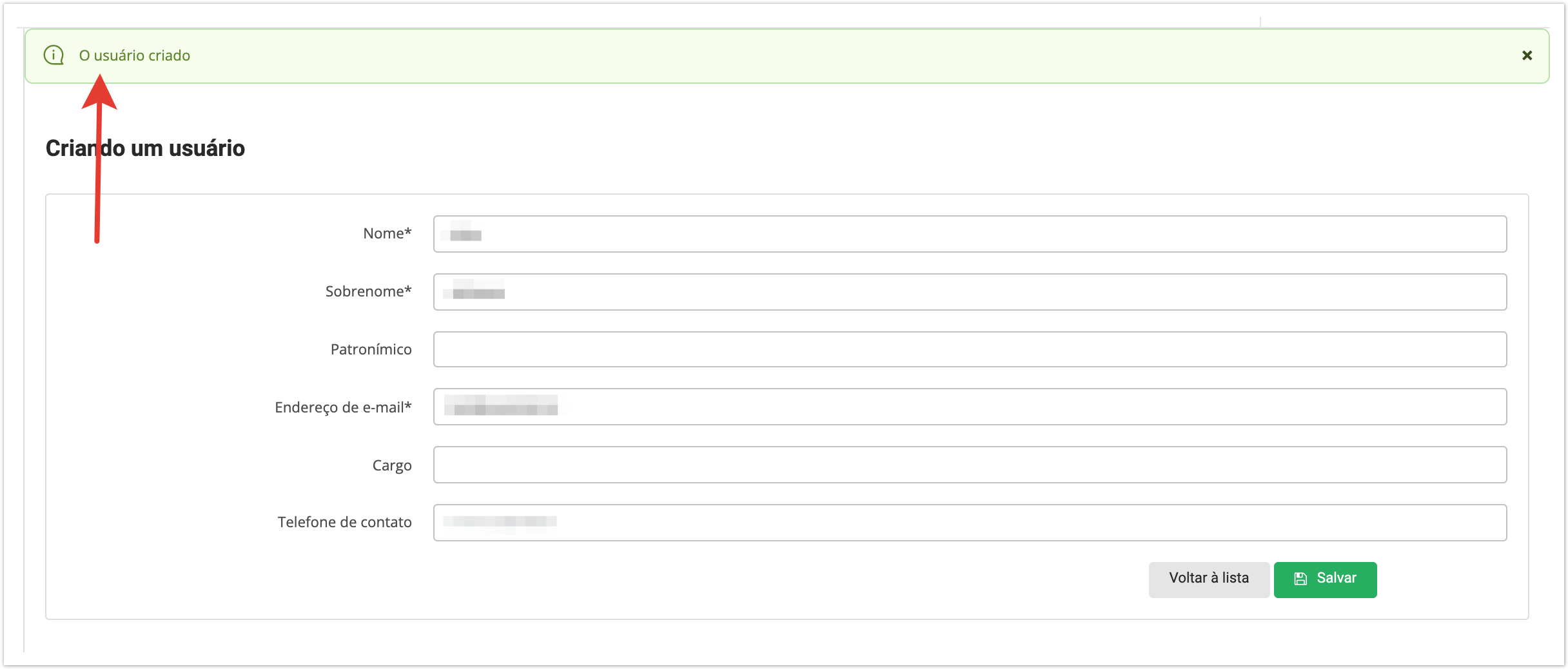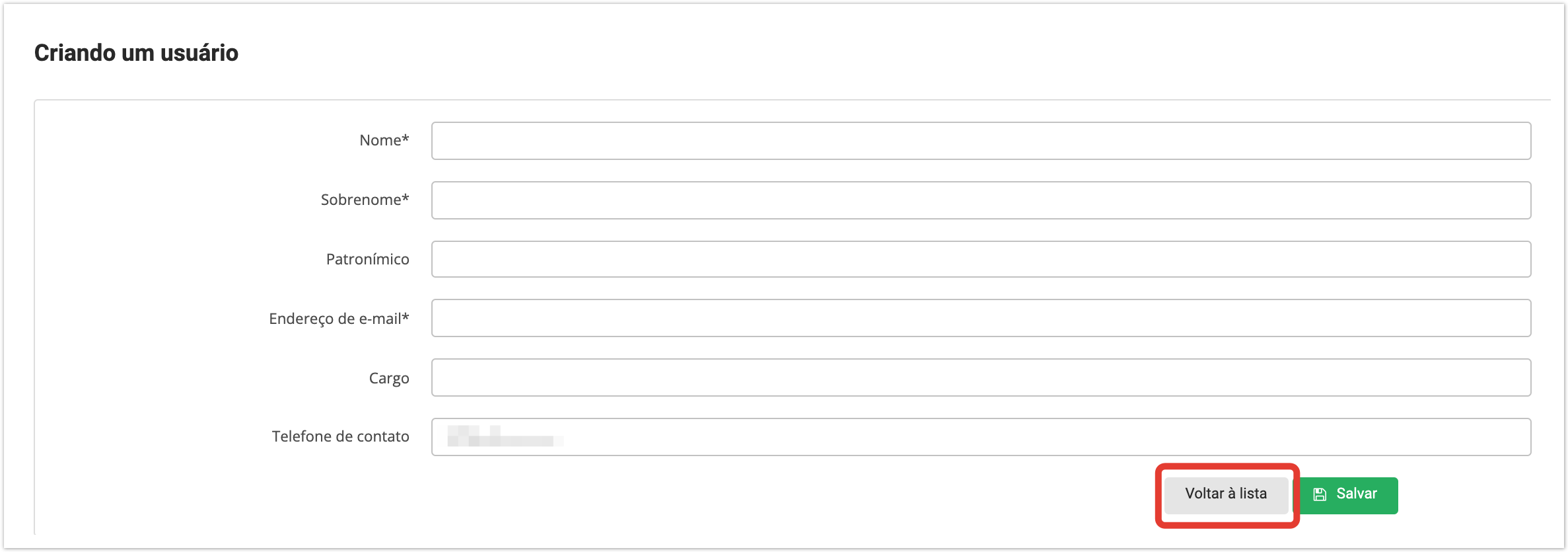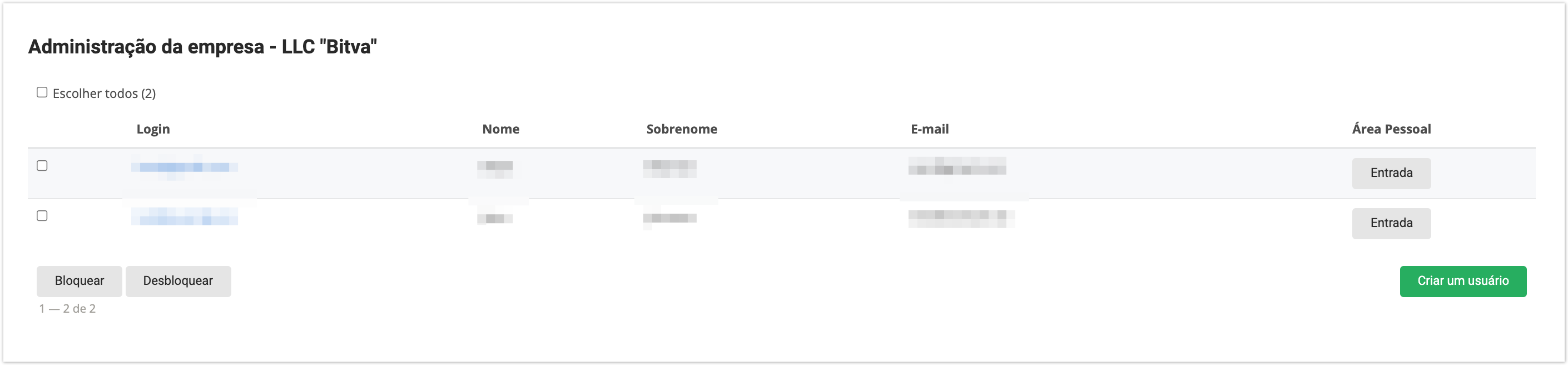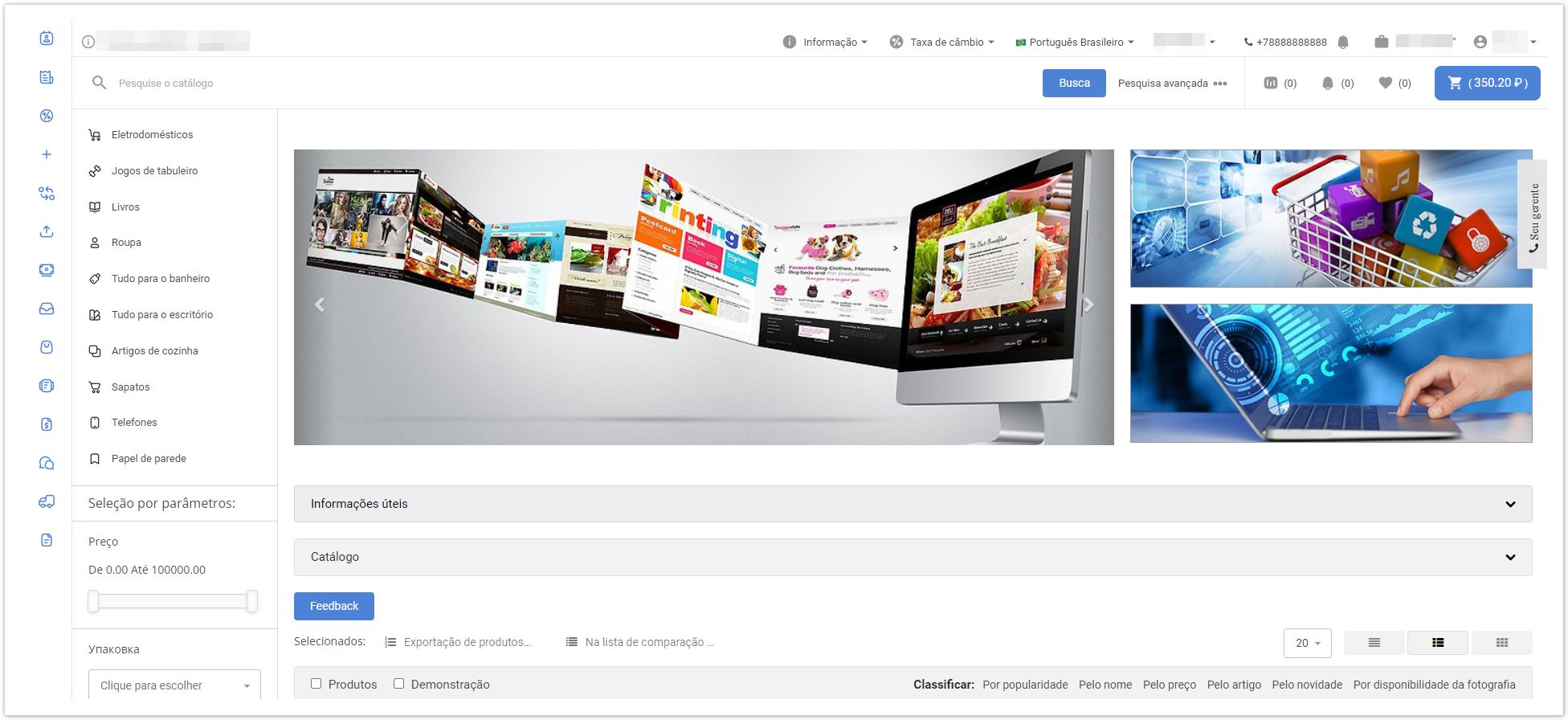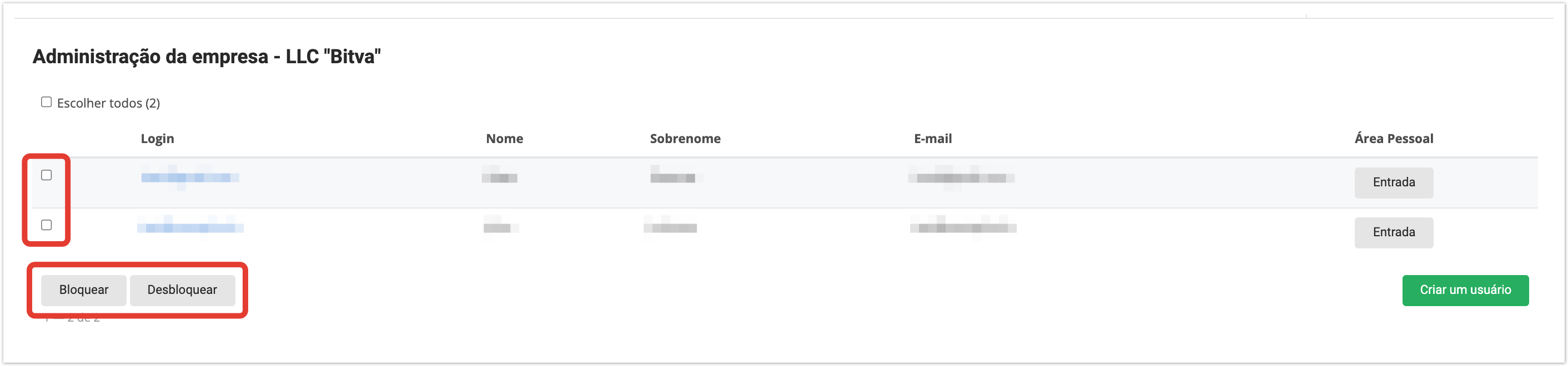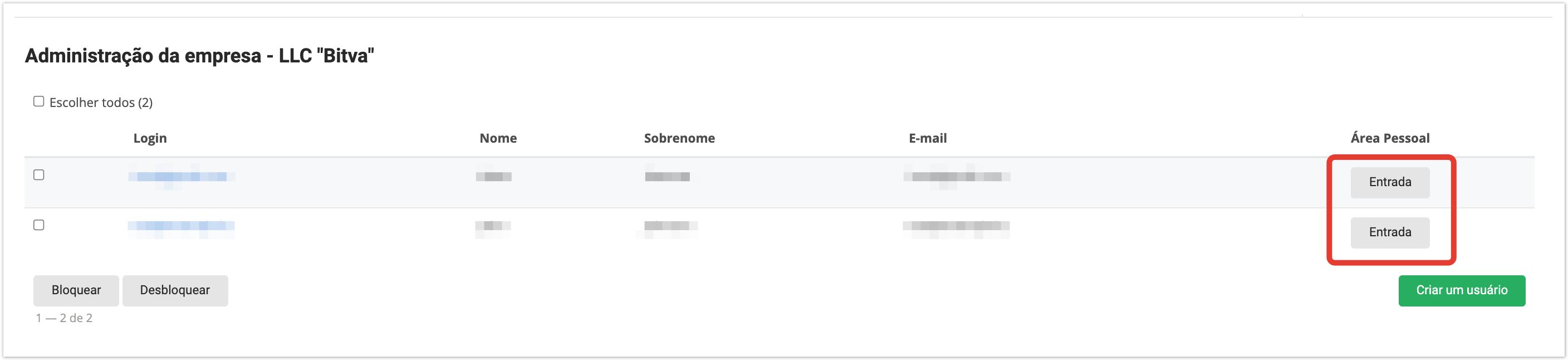| Sv translation | ||
|---|---|---|
| ||
Данная настройка позволяет назначить пользователя компании администратором и дать ему возможность регистрировать других пользователей для этой компании. Авторизовавшись, перейдите в раздел Пользователи:
Выберите нужного пользователя, которому вы хотите предоставить возможность заводить пользователей связанных с покупателем, и перейдите на страницу настроек, кликнув по логину: В разделе Права доступа установите чекбокс Администратор компании и нажмите Сохранить: В меню этого личного кабинета появится раздел Админ.Компании: Для создания нового Пользователя необходимо кликнуть по кнопке Создать пользователя: Далее необходимо заполнить данные пользователя и сохранить изменения, кликнув по кнопке "Сохранить": После сохранения данных будет показано уведомление о успешном создании Пользователя: При клике на кнопку Вернуться к списку откроется страница со списком созданных пользователей через этот аккаунт: Пользователь также доступен в разделе Пользователи административной панели проекта: Пользователю будет доступен обычный функционал личного кабинета Покупателя. Администратор компании может заблокировать и разблокировать созданных пользователей в разделе Администрирование компании: Администратор компании может авторизоваться в созданном аккаунте пользователя компании с помощь кнопки Вход в блоке Личный кабинет: |
| Sv translation | ||
|---|---|---|
| ||
This setting allows you to designate a company user as an administrator and enable him to register other users for this company.
After logging in, go to the Users section: Select the user who will have to create users associated with the customer, and go to the settings page by clicking on the login: In the Permissions section, select the Company administrator checkbox and click Save: The administrator section will appear in the menu of this personal account. To create a new User, click on the Create User button: Next, fill in the user data: After saving the data, a notification about successful creation of the User will be displayed: When you click on the Back to the list button, a page with a list of created users through this account will open: The user is also available in the Users section of the project administrative panel: The user will have access to the usual functionality of the Customer's personal account. The company administrator can lock and unlock created users in the Administration section of the company: The company administrator can log in to the created user account of the company using the Login button in the Personal Account section: |
| Sv translation | ||
|---|---|---|
| ||
Esta configuração permite que você designe um usuário da empresa como administrador e permita que ele registre outros usuários para essa empresa.
Uma vez logado, vá para a seção Usuários: Selecione o usuário desejado a quem deseja oferecer a oportunidade de iniciar usuários associados ao comprador e vá para a página de configurações clicando no login: Na seção Direitos de acesso, defina a caixa de seleção do administrador da empresa e clique em Salvar: No menu desta conta pessoal haverá uma seção de administradores.Empresas: Para criar um novo Usuário, clique no botão Criar usuário: Em seguida, você precisa preencher os dados do usuário: Após salvar os dados, uma notificação da criação bem sucedida do Usuário será exibida: Clicar no botão Voltar a Lista abrirá uma página com uma lista de usuários criados através desta conta: O usuário também está disponível na seção Usuários do painel administrativo do projeto: O usuário terá acesso à funcionalidade usual da conta pessoal do Comprador. O administrador da empresa pode bloquear e desbloquear usuários criados na seção Administração da Empresa: O administrador da empresa pode fazer login na conta criada do usuário da empresa usando o botão Entrada no bloco Área Pessoal: |